手机投屏到win10的方法 怎么把手机画面投屏到win10
更新时间:2023-11-24 14:35:20作者:zheng
有些用户想要将手机屏幕的画面投屏到win10电脑中,获得更好的视觉体验,但是却不知道具体的投影方法是什么,今天小编教大家手机投屏到win10的方法,操作很简单,大家跟着我的方法来操作吧。
具体方法:
1.打开win10电脑“设置”,单击“系统”
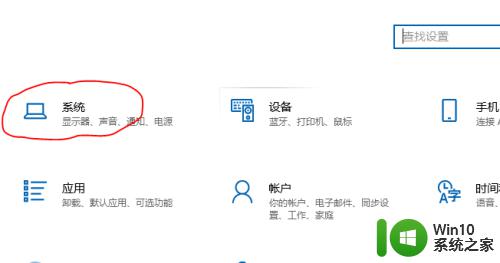
2.单击”投影到此电脑“,在右边对投影进行设置
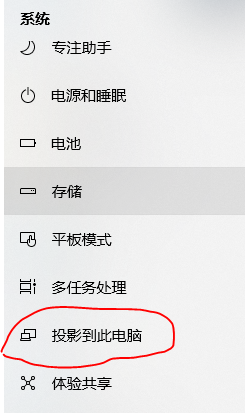
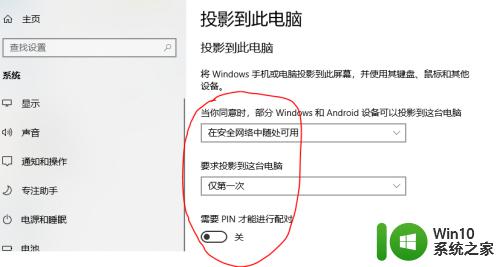
3.单击电脑右下角的通知图标,选择“仅电脑屏幕”
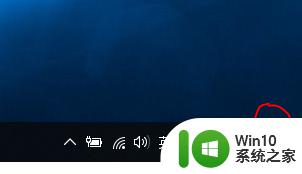
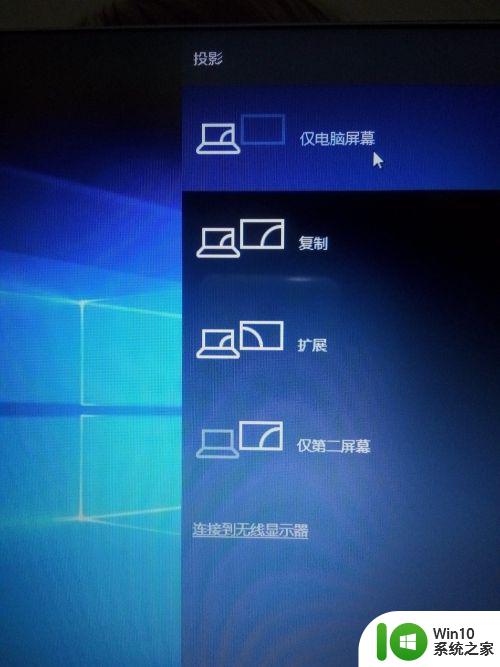
4.打开手机设置,选择“其他链接方式”
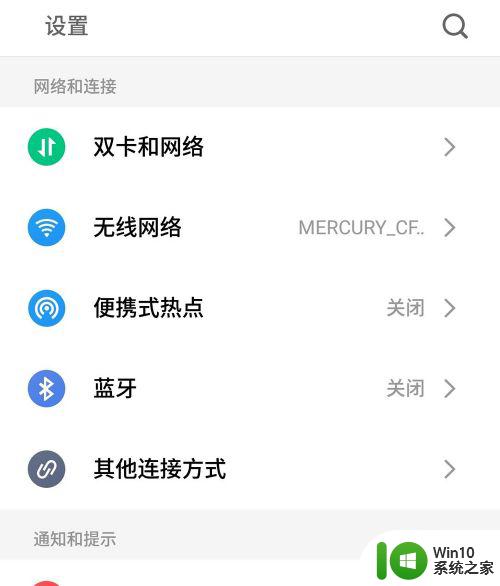
5.选择“投射屏幕”
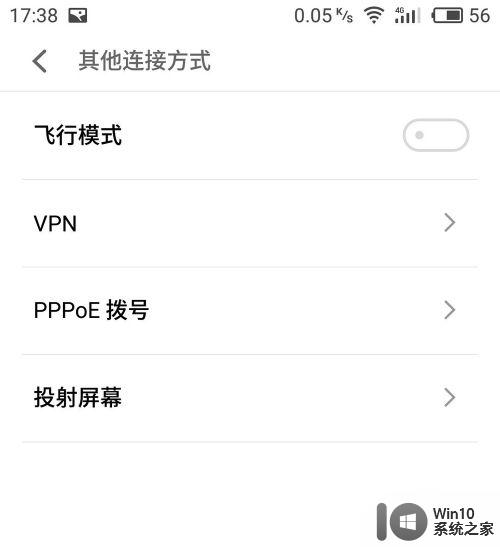
6.打开“投射屏幕”开关,从“可用设备”中找到需要投影的电脑并单击连接
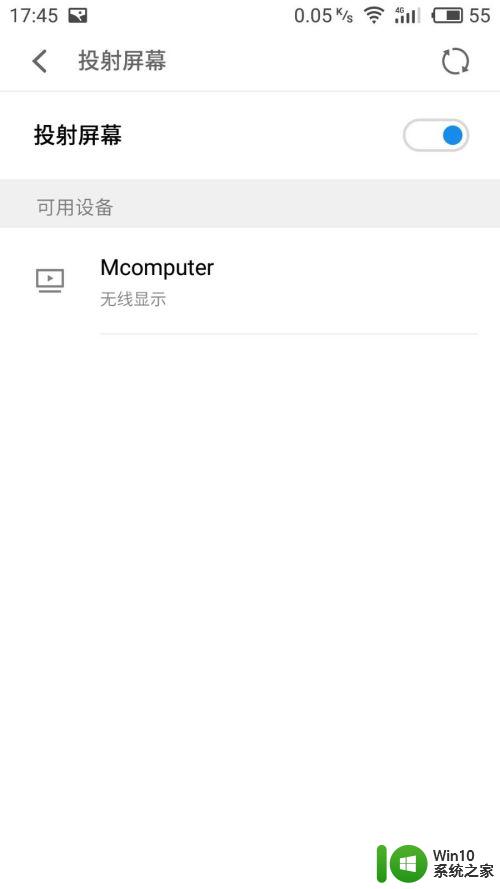
7.电脑右下角会弹出连接选项,选择”是“
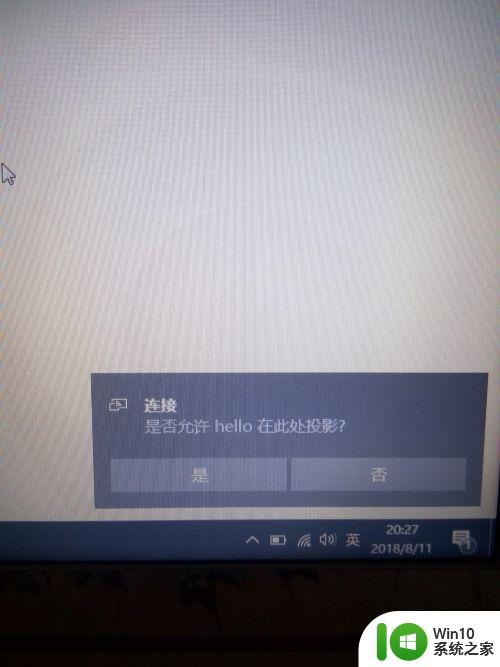
8.桌面跳转到“即将投影”界面,如图
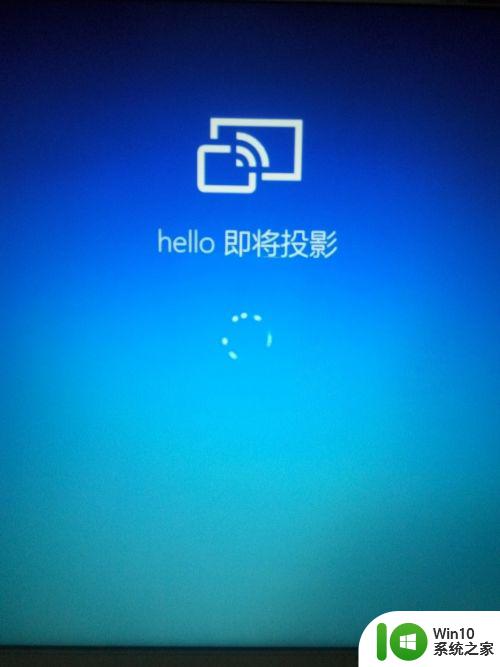
9.几秒后手机投影在电脑屏幕上,至此我们就可以进行投影操作了。
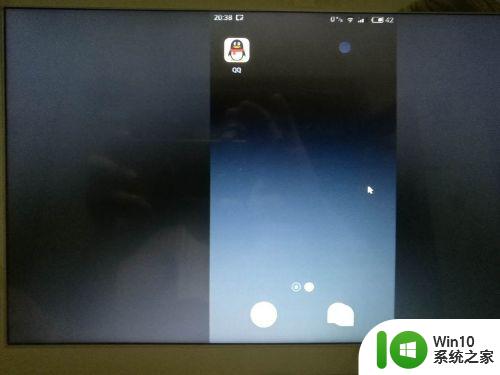
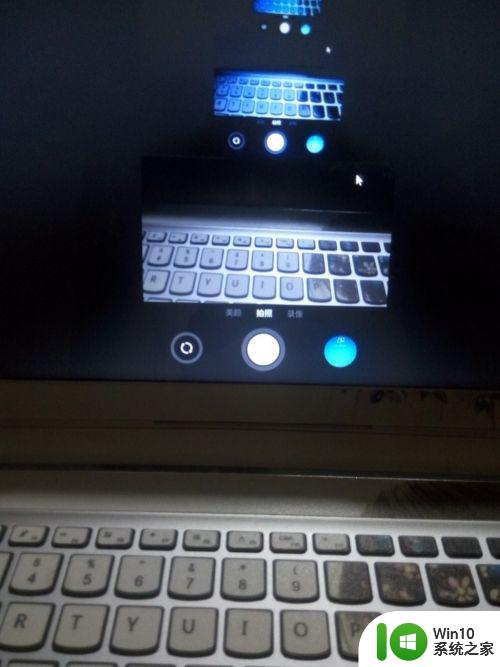
以上就是手机投屏到win10的方法的全部内容,有遇到相同问题的用户可参考本文中介绍的步骤来进行修复,希望能够对大家有所帮助。
手机投屏到win10的方法 怎么把手机画面投屏到win10相关教程
- win10连接手机投屏画面的方法 win10如何接收手机投屏
- 手机dlna如何投屏到电脑win10 手机DLNA投屏到电脑Win10设置步骤
- 苹果手机怎么投屏到电脑上win10 苹果手机投屏电脑win10教程
- 手机能投屏win10吗 win10手机投屏到电脑的教程
- 安卓投屏到win10的方法 安卓手机怎么投屏到win10
- win10手机怎么投屏到电脑 win10手机怎么投屏
- 手机投屏win10的方法 win10怎么连接手机进行投屏
- win10电脑无线投屏到电视的方法 win10怎么将画面投屏到电视
- win10如何投屏到手机 win10如何将屏幕镜像到手机上
- 手机内容怎么投屏到win10电脑屏幕 window10无线投屏在哪设置
- 手机投屏到Win10电脑的方法 手机通过无线网络投屏到Win10电脑的步骤
- 苹果手机投屏笔记本win10教程 苹果投屏到电脑win10怎么操作
- w10系统的电脑调节声音的不显示怎么弄 w10系统电脑调节声音不显示解决方法
- win10英雄联盟一直无法连接服务器怎么办 Win10英雄联盟无法连接服务器怎么解决
- win10系统dotnetfx35setup点开没反应了处理方法 Win10系统dotnetfx35setup点开没反应怎么办
- w10电脑更新完系统进桌面黑屏只剩鼠标如何修复 w10电脑系统更新后进入桌面出现黑屏只有鼠标如何解决
win10系统教程推荐
- 1 win10系统dotnetfx35setup点开没反应了处理方法 Win10系统dotnetfx35setup点开没反应怎么办
- 2 windows10清理dns缓存的最佳方法 Windows10如何清理DNS缓存
- 3 更新win10没有realtek高清晰音频管理器怎么解决 win10更新后找不到realtek高清晰音频管理器解决方法
- 4 win10电脑提示kernelbase.dll文件错误修复方法 win10电脑kernelbase.dll文件缺失怎么办
- 5 win10连接共享打印机提示错误代码0x80070035修复方法 Win10连接共享打印机失败怎么办
- 6 求生之路2 win10闪退到桌面游戏继续运行怎么解决 求生之路2 win10闪退到桌面游戏怎么解决
- 7 win10怎么查看应用程序占用空间 win10如何查看应用程序占用的磁盘空间
- 8 win10访问共享文件夹提示输入网络凭据如何解决 win10访问共享文件夹输入网络凭据错误怎么办
- 9 ghost win10 64位装机专业版下载哪个网址靠谱 ghost win10 64位装机专业版下载官方网址
- 10 教你win10删除蓝牙设备后无法重新添加的处理步骤 win10删除蓝牙设备后无法重新添加怎么办
win10系统推荐
- 1 游戏专用win10 64位智能版
- 2 深度技术ghost win10稳定精简版32位下载v2023.02
- 3 风林火山Ghost Win10 X64 RS2装机专业版
- 4 深度技术ghost win10 64位专业版镜像下载v2023.02
- 5 联想笔记本ghost win10 64位快速旗舰版v2023.02
- 6 台式机专用Ghost Win10 64位 万能专业版
- 7 ghost windows10 64位精简最新版下载v2023.02
- 8 风林火山ghost win10 64位官方稳定版下载v2023.02
- 9 雨林木风Ghost Win10 64位干净传统版
- 10 技术员联盟win10 64位智能版